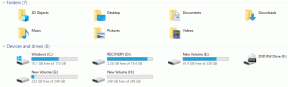Risolto il problema con il Mac non può connettersi all'App Store
Varie / / November 28, 2021
Questo articolo esplora i motivi per cui il Mac non può connettersi all'App Store e le soluzioni per risolvere l'App Store che non funziona sul problema del Mac. Continua a leggere! L'App Store è il cardine del sistema operativo Apple e, per la maggior parte, è estremamente affidabile. Questo negozio di facile utilizzo viene utilizzato per tutto, dall'aggiornamento di MacOS al download di applicazioni ed estensioni essenziali. Potresti trovarti in una situazione in cui il Mac non può connettersi all'App Store, come illustrato di seguito.

L'App Store che non si apre su Mac potrebbe influire sul normale funzionamento del tuo dispositivo e ostacolare la tua produttività. L'accesso sicuro e affidabile all'App Store è necessario per un uso efficiente dei servizi MacOS e Apple. Per questo è importante metterlo in funzione il prima possibile. Sebbene un App Store che non risponde sia un problema frustrante, nove volte su dieci, il il problema si risolve da solo. Basta attendere alcuni minuti con pazienza e riavviare il sistema. In alternativa, prova i metodi elencati di seguito per risolvere il problema.
Contenuti
- Come risolvere il Mac non può connettersi all'App Store
- Metodo 1: controllare la connettività Internet
- Metodo 2: controlla il server Apple
- Metodo 3: aggiorna macOS
- Metodo 4: imposta data e ora corrette.
- Metodo 5: avvia il Mac in modalità provvisoria
- Metodo 6: contattare il supporto Apple
Come risolvere il Mac non può connettersi all'App Store
Metodo 1: controllare la connettività Internet
Chiaramente, una connessione Internet stabile è essenziale per accedere all'App Store. Se il Mac App Store non si carica, il problema potrebbe riguardare la tua rete Internet.
Puoi fare un test rapido della velocità di Internet, come mostrato di seguito.
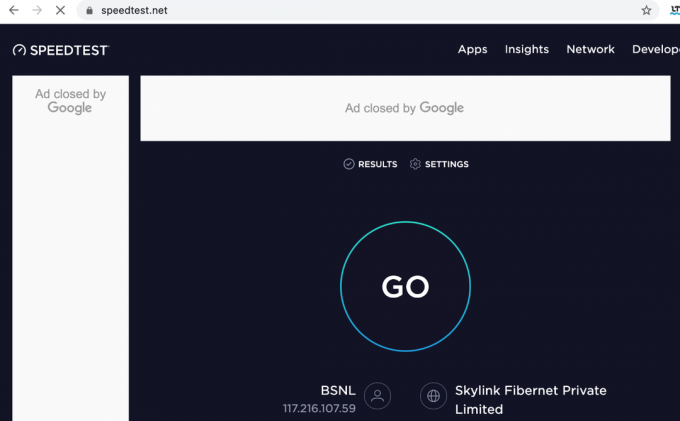
Se scopri che Internet funziona più lentamente del solito, prova quanto segue:
- Fare clic sull'icona Wi-Fi dal menu in alto e attiva/disattiva Wi-FiSpento e poi, indietro Sopra per il tuo Mac per riconnettersi a Internet.
- Scollegareil tuo router e attendi 30 secondi prima di ricollegarlo.
- Ricominciail tuo Mac per eliminare piccoli difetti nel dispositivo.
- Contatta il tuo fornitore di servizi Internet, se la connessione Internet è ancora instabile e lenta nella velocità di download. Se necessario, scegli un piano Internet migliore.
Metodo 2: controlla il server Apple
Sebbene improbabile, è tuttavia possibile che tu non possa connetterti all'App Store su Mac a causa di problemi con il server Apple. Puoi verificare se il server Apple è temporaneamente inattivo, come segue:
1. Vai a Pagina di stato del server Apple sul tuo browser web, come mostrato.

2. Controlla lo stato del App Store server. Se l'icona accanto è un triangolo rosso, il server è fuori uso.
Non c'è niente che si possa fare in questo scenario se non aspettare. Continua a monitorare lo stato per vedere se il triangolo rosso cambia in a cerchio verde.
Leggi anche:Come risolvere MacBook non si accende
Metodo 3: aggiorna macOS
Non è raro che l'App Store sia stato aggiornato insieme ad altri aggiornamenti macOS. L'esecuzione di un macOS obsoleto potrebbe essere il motivo per cui il Mac non può connettersi all'App Store. In questo caso, un semplice aggiornamento del software potrebbe risolvere il problema dell'App Store che non funziona su Mac.
1. Clicca sul icona mela nell'angolo in alto a sinistra dello schermo.
2. Vai a Preferenze di Sistema sul tuo Mac.
3. Clicca su Aggiornamento software, come raffigurato.

4. Quindi, fare clic su Aggiornare e segui la procedura guidata sullo schermo per scaricare e installare il nuovo macOS.
Ora, il problema del Mac App Store non verrà caricato dovrebbe essere risolto. In caso contrario, prova la correzione successiva.
Metodo 4: imposta data e ora corrette
Un'impostazione errata di data e ora sul tuo Mac potrebbe causare il caos sul tuo sistema e causare il Mac non può connettersi al problema dell'App Store. Assicurati che la data e l'ora impostate sul tuo dispositivo corrispondano al tuo fuso orario attuale seguendo questi passaggi:
1. Vai a Preferenze di Sistema come prima.
2. Clicca su Appuntamento, come mostrato.

3. o imposta la data e l'oramanualmente. Oppure, seleziona un Imposta data e ora automaticamente opzione. (Consigliato)
Nota: In ogni caso, assicurati di selezionare Fuso orario secondo la tua regione prima. Fare riferimento alla foto data per chiarezza.

Leggi anche:Risolto il problema con il MacBook che non si carica quando è collegato
Metodo 5: avvia il Mac in modalità provvisoria
Se ancora non riesci a connetterti all'App Store su Mac, potrebbe essere utile avviare la macchina in modalità provvisoria. La modalità provvisoria consentirebbe al tuo PC Mac di funzionare senza funzioni in background non necessarie e potrebbe consentire all'App Store di aprirsi senza problemi. Ecco come avviare il tuo dispositivo Mac in modalità provvisoria:
1. Fermare il tuo Mac.
2. premi il Tasto di accensione per avviare il processo di avvio.
3. Tieni premuto il tasto Tasto delle maiuscole, finché non vedi la schermata di accesso

4. Il tuo Mac è ora in Modalità sicura. Verifica se il problema dell'App Store non funziona su Mac è stato risolto.
Metodo 6: contattare il supporto Apple
Se non sei ancora in grado di risolvere il problema, il Mac non può connettersi all'App Store, devi contattare il team di supporto Apple tramite il loro Sito ufficiale o visita Cura delle mele. Il team di supporto è estremamente disponibile e reattivo. Pertanto, dovresti risolvere il problema del Mac non può connettersi all'App Store, in pochissimo tempo.
Consigliato:
- 6 modi per risolvere l'avvio lento di MacBook
- Come utilizzare la cartella Utility su Mac
- Correggi iMessage non consegnato su Mac
- Come bloccare i popup in Safari su Mac
Speriamo che questa guida ti sia stata utile e che tu sia stato in grado di farlo fix Mac non può connettersi al problema dell'App Store. Facci sapere quale metodo ha funzionato per te. Se hai domande o suggerimenti, inseriscili nella sezione commenti qui sotto.